随着科技的进步,更新换代速度加快,很多人都喜欢给自己的电脑装上最新的操作系统。然而,对于没有经验的人来说,安装新系统可能会成为一项困难的任务。本文将为大家提供一份详细的电脑新机系统安装教程,帮助你轻松完成系统升级。
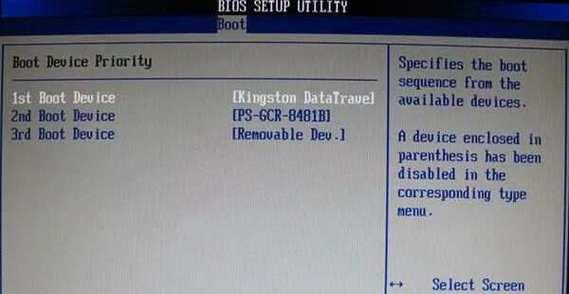
准备工作:备份重要数据
在开始安装新系统之前,务必备份所有重要的文件和数据。这包括照片、文档、音乐等个人文件,以及浏览器书签和软件设置等。这样做可以避免意外情况导致数据丢失。
选择合适的系统版本
根据个人需求和电脑配置选择合适的系统版本。如果你是一名游戏爱好者,可以选择专门为游戏优化的版本;如果你需要进行办公工作,可以选择更稳定且功能全面的版本。记住要下载正版系统并确保其兼容你的电脑硬件。
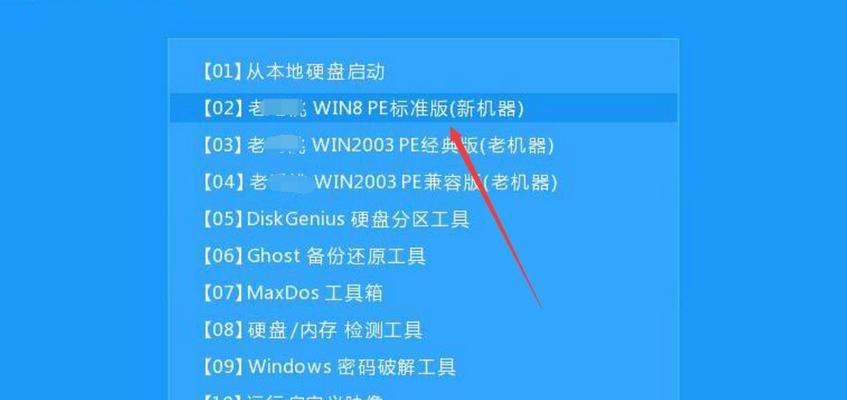
下载系统镜像文件
访问官方网站或认可的下载站点,下载适用于你选择的系统版本的镜像文件。确保选择安全可靠的下载源,以免下载到带有恶意软件的文件。
制作启动U盘或光盘
将下载的系统镜像文件制作成启动U盘或光盘。对于U盘,可以使用专门的工具如Rufus;对于光盘,可以使用软碟通等刻录软件。
进入BIOS设置
重启电脑,在开机画面中按下指定键(通常是DEL、F2或F12)进入BIOS设置。在BIOS中将启动顺序设置为首先从U盘或光盘启动。
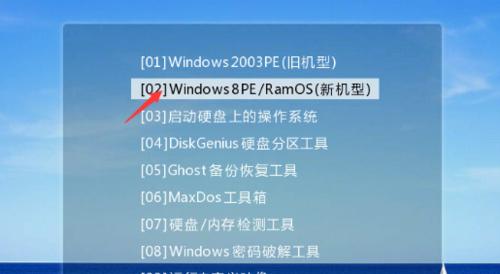
安装系统
重启电脑,系统将会从U盘或光盘启动。按照屏幕上的指示进行系统安装,选择合适的语言、时区和键盘布局等选项。接下来,选择进行全新安装或升级安装。
分区和格式化硬盘
在安装系统时,可以选择分区和格式化硬盘。如果你希望将系统与数据分开存储,可以创建多个分区;如果你想将硬盘完全清空,可以选择格式化整个硬盘。
等待系统安装
完成分区和格式化后,系统将会开始自动安装。这个过程可能需要一些时间,取决于你的电脑性能和系统版本。耐心等待系统安装完成。
设置用户账户和密码
系统安装完成后,你需要设置一个用户账户和密码。确保设置一个安全可靠的密码,以保护你的个人隐私和数据安全。
安装驱动程序和软件
安装完系统后,需要安装相应的驱动程序以确保硬件设备正常工作。此外,根据个人需求,还可以安装常用软件如办公套件、浏览器、娱乐软件等。
更新系统和驱动程序
完成驱动程序和软件的安装后,务必更新系统和驱动程序以获取最新的功能和修复漏洞。定期更新系统和驱动程序也可以提高电脑的性能和稳定性。
恢复个人文件和数据
完成系统安装和更新后,可以将之前备份的个人文件和数据恢复到新系统中。这样可以确保你的文件和数据得到完整的保存。
测试系统功能
在恢复文件和数据后,建议测试系统的各项功能。检查网络连接、音频输出、视频播放等功能是否正常工作。如果有发现问题,及时进行调整和解决。
清理无用文件和软件
在安装新系统后,可能会留下一些无用的文件和软件。建议对系统进行清理,删除不再需要的文件和卸载不必要的软件,以释放磁盘空间和提高系统性能。
通过本文的教程,你已经了解到如何为电脑装上新系统的详细步骤。希望这些指南能帮助你顺利完成系统升级,享受到最新的科技带来的便利和功能。记住备份数据、选择合适的系统版本、更新驱动程序和软件,并定期维护你的电脑,保持系统的稳定和安全。
标签: 电脑新机系统安装

